[Full guide] Slik tilbakestiller du SMC på Mac
Tilbakestilling av SMC er en viktig del av Intel-basert Macenheter. Du kan bruke en annen rekke Mac fra MacBook Pro til iMac, men til slutt bruker du en Intel-prosessordrevet Mac-enhet, og SMC er et undersystem for prosessoren. Å vite om tilbakestilling av SMC og hvordan tilbakestille SMC på MacBook er veldig viktig. Det vil hjelpe deg å vedlikeholde enheten din ordentlig, og du trenger ikke å løpe til noe servicesenter hver gang du tror at noe er galt med Mac-en. Det meste av tiden vil en enkel tilbakestilling av SMC løse problemet.
- Del 1: Hva er SMC og hva kontrollerer det
- Del 2: Når det er nødvendig å utføre SMC Reset
- Del 3: Hvordan tilbakestille SMC på Mac
Del 1: Hva er SMC og hva kontrollerer det?
Apples Macintosh-datamaskiner er designet medIntel-baserte prosessorer og System Management Controller eller ofte kjent som SMC er en del av et delsystem til den prosessoren. Det er mer eller mindre det samme som SMU- eller PMU-systemet til de ikke-Intel-baserte Mac-datamaskinene fra Apple.
Så, i utgangspunktet, kontrollerer SMC forskjellige faktorer på din Mac, inkludert noen funksjoner på veldig lavt nivå, men bare på Intel-baserte datamaskiner. SMC-funksjonene inkluderer:
- Den svarer på av / på-knappen.
- Når du åpner eller lukker skjermen lokket på Mac, svarer SMC på det.
- Det svarer også til batteristyring.
- Termisk styring og SMS, også kjent som Sudden Motion Sensor.
- Omgivelseslys sensing og bakgrunnsbelysning av tastatur er også blant listen.
- Det er også SIL- eller Statusindikatorlysstyring og batteristatusindikatorlampen til enheten.
- SMC velger også interne og eksterne videokilder for Mac-skjermer.
Del 2: Når det er nødvendig å utføre SMC Reset?
Så, hvordan vet du når du trenger Mac reset SMC? Det er få indikasjoner, noe som vil bety at datamaskinen din trenger en øyeblikkelig tilbakestilling av SMC. De er listet opp nedenfor:
- Hvis fansen til datamaskinen snurrer med maksimal hastighet, men du ikke gjør noe tungt arbeid, bør du SMC tilbakestille enheten.
- Hvis bakgrunnsbelysningen på tastaturet eller statusindikatorlampen viser unormal oppførsel.
- Hvis strømknappen ikke svarer.
- Hvis batteriet ikke lades ordentlig, eller Mac-en går i hvilemodus uten å gjøre noe.
- Det er også andre årsaker som problemer med batteriindikatorlyset, unormal bakgrunnsbelysningsskjerm eller skjermlokket reagerer ikke på riktig måte når du lukker eller åpner det.
- Hvis du har LED-lampen for MagSafe-adapter og den ikke lader enheten ordentlig.
- Ytelsen til din Mac har blitt veldig treg.
- USB-C-porten fungerer ikke ordentlig.
- Til slutt, hvis belysningen som er til stede i I / O-porten på den nyeste Mac Pro ikke slås på når du flytter datamaskinen, trenger du SMC-tilbakestilling.
Så dette er noen få grunner til å SMC tilbakestille enheten. Hvis du møter noen av disse når som helst, vil det være trygt for enheten din hvis du utfører tilbakestilling av SMC umiddelbart.
Del 3: Hvordan tilbakestille SMC på Mac
Apple har produsert forskjellige versjoner av deresMac-enheter. Det er MacBook Pro, MacBook Air, iMac, Mac Mini, Mac Pro, iMac Pro. Tilbakestillingsprosessen for SMC vil variere avhengig av Mac-modellen du bruker.
Tilbakestill SMC på MacBook Pro / Air
Hvis du vil vite om MacBook reset SMC, daførst må du bestemme hvilken modell av MacBook du bruker. Ettersom de eldre modellene av enhetene har flyttbare batterier, og modellene produsert etter 2009 ikke har flyttbare batterier. Så, tilbakestillingsprosessen for SMC vil være forskjellig i henhold til batteriets tilstand. Begge metodene er utdypet nedenfor:
For MacBook Pro / Air med avtakbart batteri
1. Først må du slå av enheten.
2. Fjern nå batteriet.
3. Trykk deretter og hold inne strømbryteren i omtrent 5 sekunder.
4. Sett inn batteriet igjen.
5. Slå på enheten.

For MacBook Pro / Air med ikke-flyttbart batteri:
1. Gå først til Apple Menu og slå av enheten.
2. Etter dette må du trykke på “Shift + Control + Option” -knappene og deretter trykke på og holde inne strømbryteren samtidig.
3. Du må holde inne disse knappene i omtrent 10 sekunder.
4. Slipp dem samtidig.
5. Nå må du slå på enheten igjen.

Så, dette er hvordan du tilbakestiller SMC på MacBook Pro eller Air.
Tilbakestill SMC på iMac, Mac Mini / Pro
Hvis du vil vite hvordan du gjør tilbakestilling av SMC på iMac eller Mac Mini eller Mac Pro, kan du lese følgende trinn for å gjøre det ordentlig:
1. Først må du slå av enheten. Så du må gå til Apple-menyen fra iMac og slå den av.

2. Etter at enheten er slått av, må du koble fra strømledningen.
3. Etter at du har koblet fra ledningen, må du vente i rundt 15 til 20 sekunder.
4. Koble deretter til strømkabelen igjen.
5. Vent nå i 5 sekunder, og trykk deretter på strømbryteren på iMac for å slå den på.
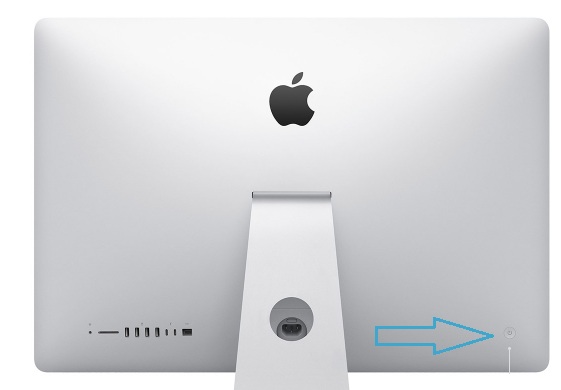
For, Mac Mini / Pro:
1. Slå av enheten
2. Koble fra strømledningen og vent i 15 til 20 sekunder.
3. Nå kobler du til strømledningen igjen.
4. Vent litt, og hold på strømbryteren for å slå den på.

Tilbakestill SMC på iMac Pro
Hvis du vil vite hvordan du tilbakestiller SMC på iMac, følger du trinnene nedenfor:
1. Til å begynne med må du slå av iMac Pro. Gå til Apple Menu og lukk den.

2. Etter at du har slått av enheten, må du trykke på strømbryteren i mer enn 8 sekunder.
3. Slipp nå bryteren og vent noen sekunder.
4. Trykk på strømbryteren igjen for å slå på enheten.
Konklusjon
Å vite hvordan SMC tilbakestilles er en viktig del avbruker en Apple-produsert enhet, i utgangspunktet er det Mac eller hvilken som helst versjon av Mac. Hvis du vet om tilbakestilling av SMC, trenger du ikke å løpe til din nærmeste Apple-butikk hver gang enheten din ikke fungerer som den skal. Det gir deg også kunnskapen og kraften til å vedlikeholde enheten din ordentlig. Hvis du er bekymret for å slette viktige data ved et uhell, eller du har mistet noen filer, anbefaler vi deg å gå for en potent tredjeparts-app, https://www.tenorshare.com/products/mac-data-recovery .html for å gjenopprette tapte eller slettede data. Det er ekstremt effektivt og raskt!





![[Full guide] Slik mykt tilbakestiller du iPhone 6 / 6s](/images/iphone-tips/full-guide-how-to-soft-reset-iphone-66s.jpg)
![[Full guide] Fix A Frozen Screen iPhone](/images/iphone-fix/full-guide-fix-a-frozen-screen-iphone.jpg)



![[Full guide] Slik løser du iOS 12 Ingen varslingsfeil](/images/ios-12/full-guide-how-to-solve-ios-12-no-notifications-error.jpg)